大家為了方便和提高電腦文件的相互互傳,是不是都會使用傳統的打包文件,很多人可能隻知道傳統的文件右鍵添加到壓縮文件這個的簡單方法,但是可能都不懂文件打包壓縮文件還可以設置這幾個功能,為了更好的幫助到大家,今天教大家一起來認識常見壓縮軟件的幾個實用功能。
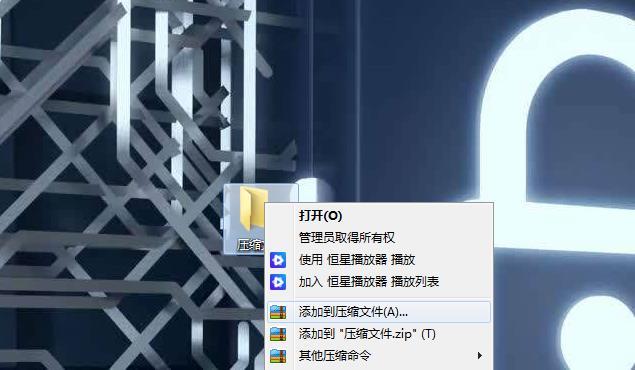
1、如何設定永久通用WinRAR壓縮密碼,如果制作加密壓縮包很頻繁,且都是使用同一個常用的密碼,那麼完全可以讓WinRAR來自動添加密碼,在你制作壓縮包的同時,默認密碼也自動添加進 去了,非常方便。具體方法是:打開WinRAR,選擇“選項→設置”命令,在彈出的“設置”窗口中,選擇“壓縮選項”标簽,然後單擊“創建默認配置”按 鈕,在彈出的“設置默認壓縮選項”窗口中選擇“高級”标簽,單擊“設置口令”按鈕,最後在“口令設置”中輸入自己常用的密碼,連續按“确定”保存設置即 可。
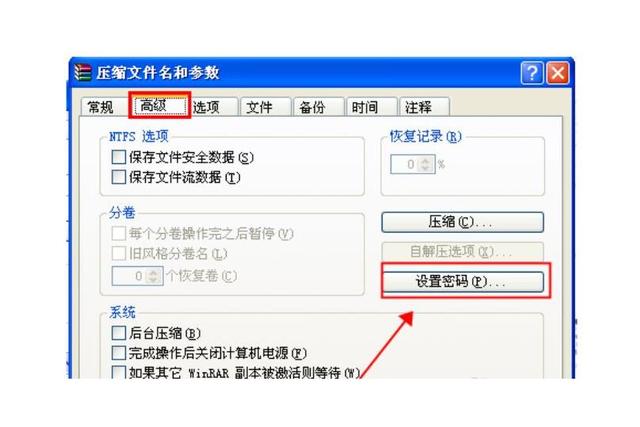
2、編輯壓縮包内的文件注意事項 在編輯壓縮包内的文件時,千萬不要關閉該壓縮包的窗口,否則無法保存對文件的修改。而且,如果此時雙擊打開其他RAR壓縮包,WinRAR也會自動關 閉你正在修改文件的壓縮包,所以建議在WinRAR窗口中按下“Ctrl S”鍵,取消“常規”标簽下的“重複使用已存在的窗口”複選框。3、隐藏壓縮包裡的文件名 幾乎所有的壓縮軟件都提供了加密功能,以此保護個人的隐私和重要數據。但是它們大多忽視了對文件名的加密。一旦别人對你的數據産生了興趣,數據就會安全 就變得岌岌可危。因此,最好能把文件名也列入加密範圍。假如根本不知道壓縮包裡面存了些什麼,誰還會費時費力地進行解除呢?WinRAR可以對RAR文件 進行文件名加密,步驟如下:首先在WinRAR的主界面上點擊“添加”按鈕,建立一個新的壓縮包,然後在彈出的窗口上選擇“文件”選項卡,并選定要添加到 壓縮包的文件,接下來轉換到“高級”選項卡,單擊“設置密碼…”按鈕,輸入密碼即可。要注意的是,在點擊“确定”之前,一定要選中“加密文件名”選項才能 實現文件加密。4、鎖定壓縮文件保安全 當在RAR壓縮包中删除文件後,WinRAR會自動更新它,那些被删除的文件再也無法找回。因此,對于不需要修改或比較重要的壓縮包,請在 WinRAR中單擊選中此壓縮包,按下Alt I組合鍵,在打開的此壓縮中的信息對話窗口中,點擊切換到“選項”選項頁,在“鎖定壓縮文件”樣中确認“禁止修改壓縮文件”複選框被選中,單擊“确定”按鈕。這樣壓縮包就被鎖住,其中的文件便無法被修改或删除。注意:以上操作僅針對RAR壓縮文件,而且,在 啟用鎖定壓縮文件功能後,生成後的壓縮包将無法再修改,這對于備份重要數據非常有用。
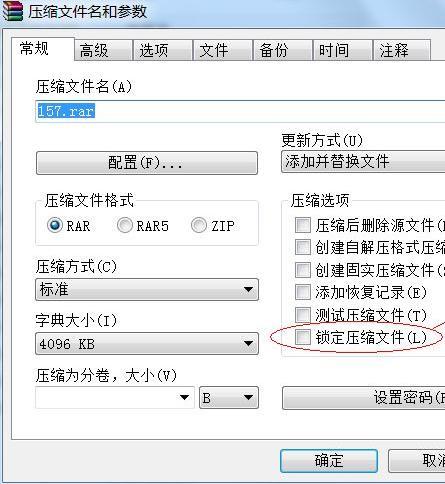
5、提前知曉文件壓縮大小 想知道要壓縮的文件在壓縮之後會有多大嗎?請打開WinRAR窗口,選擇要壓縮的文件夾或文件,然後單擊工具欄上的“信息”按鈕,在打開窗口中,單 擊“估計壓縮率”功能欄中的“估計”按鈕,WinRAR會給出壓縮率、壓縮包大小和壓縮估計時間等數據,這對于你壓縮比較大的文件或文件夾非常有用。如果 希望每次單擊“信息”按鈕,以後WinRAR自動對文件進行評估的話,還可以選中“自動開始”選項哦。6、給壓縮包添加注釋 使用的壓縮文件多了,時間一長就會不知道有哪些文件,更不要說文件裡有哪些内容了,如果給壓縮文件寫幾句注釋的話,以後打開來一看就知道它是何許作 用了,在WinRAR中提供了這樣功能。具體的方法是:先用WinRAR打開相應的RAR文件,然後點擊工具欄上的“注釋”鈕,在注釋窗口中輸入自己的注 式放内容即可(支持中文輸入)。下次想添加或查看時再次點擊工具欄上的“注釋”按鈕即可。以後打開這個文件時,其注釋信息會出現在窗口右邊,一目了然!今天關于壓縮文件的使用小技巧就分享到這裡了,如果大家有不同的看法歡迎留言。
,更多精彩资讯请关注tft每日頭條,我们将持续为您更新最新资讯!